Jika rentang pencarian dan nilai pencarian Anda tetap berbeda Buku kerja Excel , maka jangan khawatir tentang itu karena VLOOKUP dapat menyelesaikan sesuatu dengan mudah. Sekarang, jika Anda ingin VLOOKUP buku kerja melalui Excel Online, Anda tidak akan menemukan banyak keberuntungan di sini.

Pada akhirnya, meskipun Excel Online adalah produk yang layak, Excel Online tidak memiliki banyak fitur lanjutan yang ditemukan di versi desktop dari aplikasi lembar bentang yang populer. Jika Anda belum menginstal Excel di komputer Anda, kami sarankan untuk segera berlangganan Office 365.
Cara melakukan VLOOKUP di Excel dengan dua lembar
Untuk menggunakan VLOOKUP untuk menemukan data di buku kerja Excel lain, diperlukan data yang relevan dari beberapa buku kerja. Setelah Anda memilikinya, ikuti langkah-langkah ini.
- Buka aplikasi Excel
- Buka dokumen Excel yang relevan
- Tambahkan data untuk referensi
- Tambahkan formula dan pilih data
- Buka buku kerja dengan data
- Pilih data yang ingin Anda telusuri
- Tambahkan rumus
- Temukan nilai yang relevan dari buku kerja lain
1] Buka aplikasi Excel
Hal pertama yang harus Anda lakukan sebelum melakukan apapun adalah membuka aplikasi Microsoft Excel.
Anda dapat melakukannya dengan mengklik ikon Excel yang terletak di desktop.
Atau, Anda dapat membukanya dengan masuk ke bagian Semua Aplikasi.
2] Buka dokumen Excel yang relevan
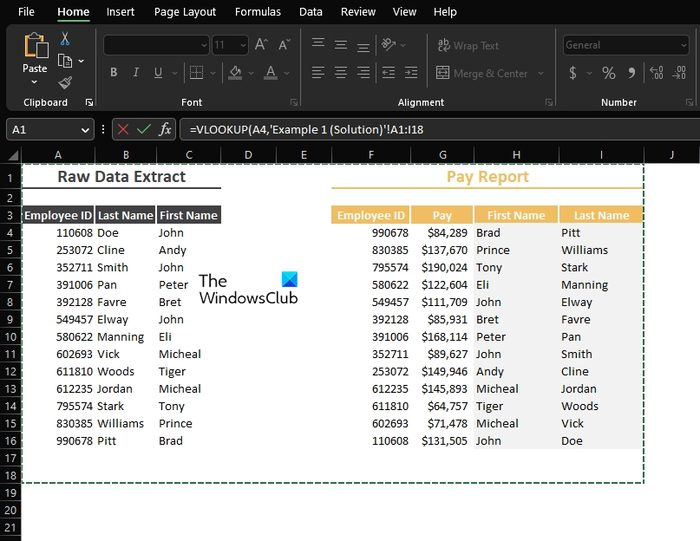
Pastikan bahwa dokumen ini berisi dua atau lebih buku kerja.
Satu atau lebih dengan data yang ingin Anda temukan, dan yang lainnya akan menjadi buku kerja utama.
3] Tambahkan data untuk referensi
Di buku kerja utama, Anda harus menambahkan data untuk referensi jika Anda belum melakukannya.
Seperti yang Anda lihat dari gambar, data referensi kami telah disertakan.
4] Tambahkan rumus dan pilih data
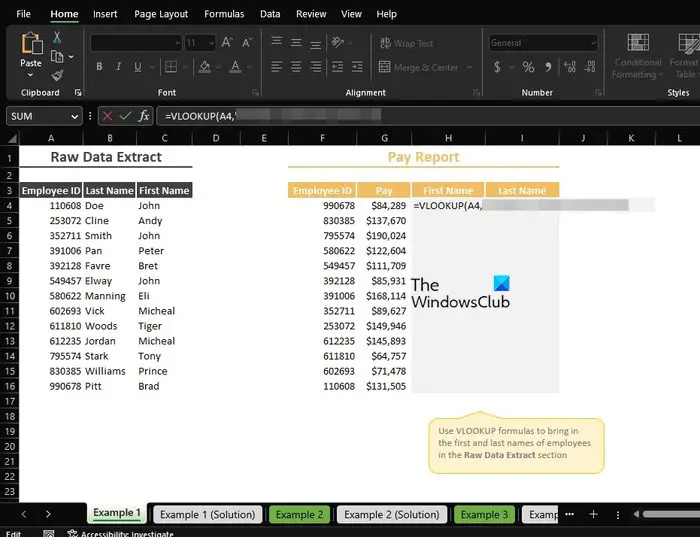
Langkah selanjutnya adalah menambahkan formula yang diperlukan untuk membuat segala sesuatunya bergerak ke arah yang benar.
Lanjutkan dan ketik, =VLOOKUP(
cara memperbaiki jabat tangan tls
Dari sana, Anda sekarang harus mengklik data yang relevan untuk memasukkannya ke dalam rumus, lalu tambahkan koma.
Jadi, jika Anda memutuskan untuk menggunakan A4, rumusnya akan terlihat seperti ini: =VLOOKUP(A4
5] Buka buku kerja dengan data
Setelah Anda mengetik rumus seperti di atas, Anda sekarang harus pindah ke buku kerja yang berisi data yang ingin Anda telusuri.
Buka bagian paling bawah buku kerja Anda dan pilih tab yang relevan.
6] Pilih data yang ingin Anda cari
Dari dalam buku kerja yang baru dipilih, soroti data yang ingin Anda telusuri.
Itu bisa semuanya atau hanya beberapa yang dipilih, tidak masalah.
7] Tambahkan ke rumus
Langkah selanjutnya tepat setelah memilih data yang ingin Anda kerjakan, adalah mengetik koma.
Jadi, rumus Anda harus diperluas agar terlihat seperti berikut:
=VLOOKUP('Example 1'!A4,'Example 1 (Solution)'!A2:I16,8] Temukan nilai yang relevan dari buku kerja lain
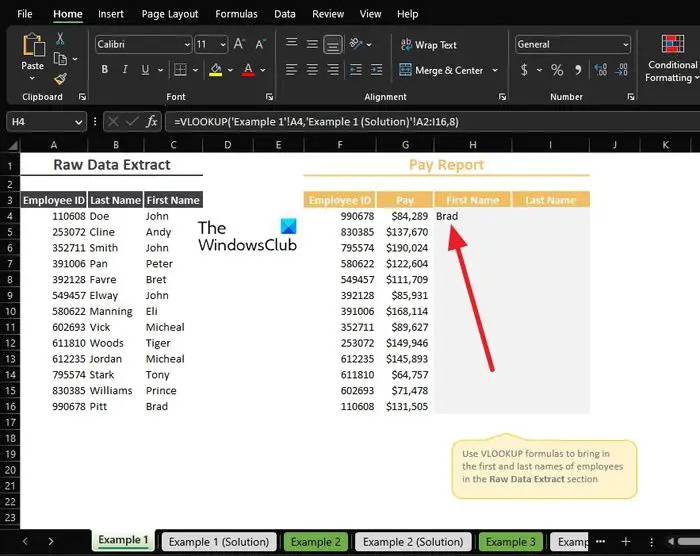
Terakhir, kita akan menemukan nilai dari buku kerja dengan data untuk ditampilkan di buku kerja utama.
Untuk melakukan ini, Anda harus menentukan kolom data mana yang harus ditampilkan.
Seperti yang Anda lihat, kita menggunakan kolom nomor 5, sehingga rumus akhir akan terlihat seperti berikut ini:
=VLOOKUP('Example 1'!A4,'Example 1 (Solution)'!A2:I16,8)Informasi dari kolom 5 buku kerja dengan semua data sekarang akan terlihat di buku kerja utama.
MEMBACA : Cara menghapus Angka di Excel dari kiri
Bisakah Anda melakukan VLOOKUP di antara dua buku kerja?
Ya, Anda bisa melakukan ini. Orang-orang biasanya menyelesaikan tugas ini dengan tujuan untuk mengatur segala sesuatunya dalam buku kerja terpisah. Ini menjadi mudah karena VLOOKUP dan kemampuannya.
Mengapa VLOOKUP tidak berfungsi di dua buku kerja yang berbeda?
Anda perlu memastikan referensi eksternal yang menautkan satu buku kerja ke buku kerja lainnya sudah benar. Selanjutnya, Anda harus memverifikasi bahwa rumus yang digunakan berisi jalur lengkap, atau akan ada masalah dengan hasil akhirnya.















